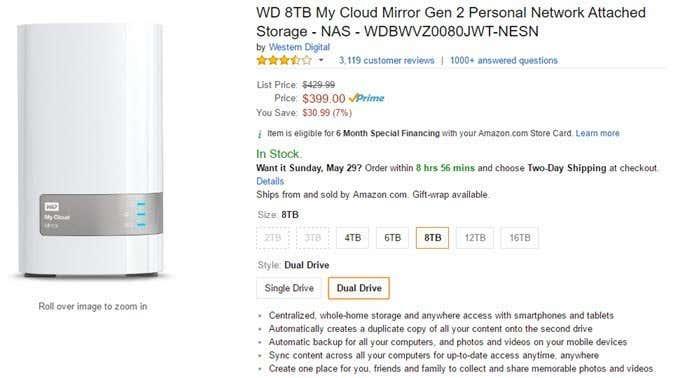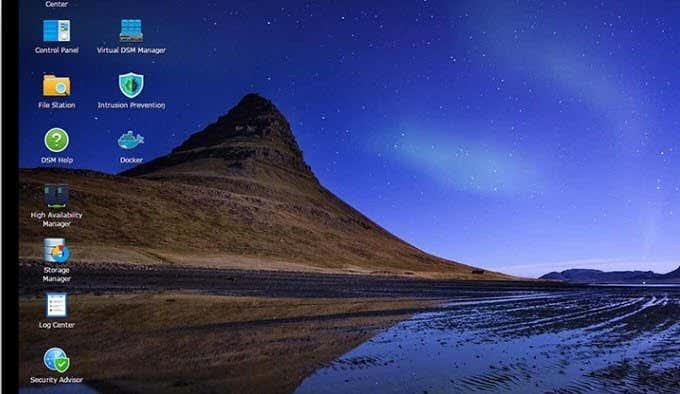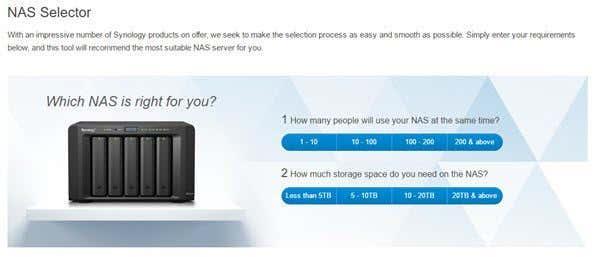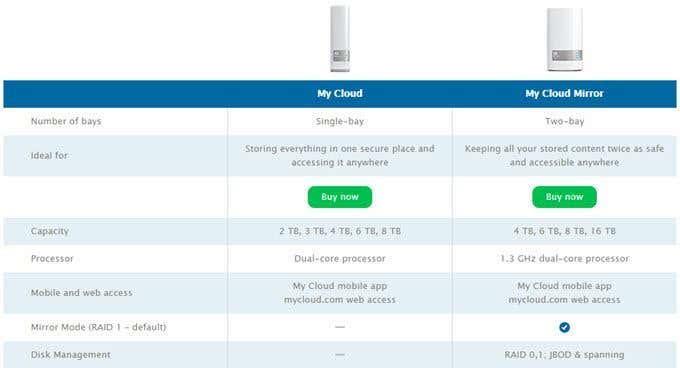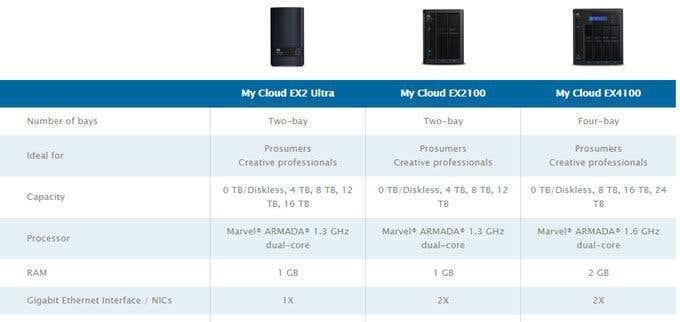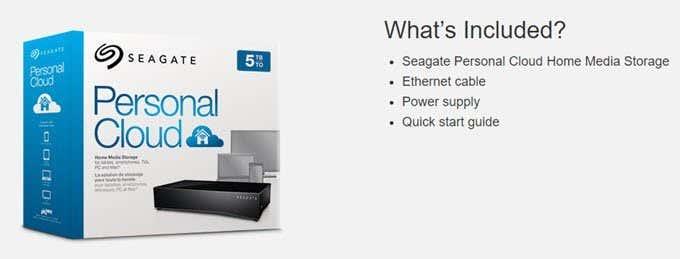Pre tých ľudí, ktorí neveria svojim údajom v cloude, je najlepšie riešenie úložiska zvyčajne lokálne, čo znamená buď externý pevný disk alebo počítač. Výhodou tohto riešenia je, že nemusíte platiť žiadne peniaze za ukladanie vašich dát (okrem nákupu diskov) a nemusíte sa obávať, že by sa k vašim dátam mohol dostať niekto iný (väčšinou ).
Lokálne ukladanie všetkého na interné a externé pevné disky má však niekoľko nevýhod. Po prvé, ak nemáte dobré riešenie zálohovania, ste viac vystavení riziku straty údajov. Spoločnosti s cloudovými úložiskami majú veľa redundantných vrstiev zálohovania na ochranu všetkých vašich údajov.
Po druhé, prístup k údajom uloženým na jednom externom pevnom disku odkiaľkoľvek na svete na akomkoľvek zariadení môže byť skutočne náročný a frustrujúci. Služby cloudového úložiska to zvyčajne uľahčujú tým, že majú aplikácie pre stolné počítače a mobilné aplikácie na prístup k údajom.

Ak chcete výhody cloudového úložiska, no zároveň chcete mať všetko lokálne uložené, mali by ste zvážiť nastavenie osobného cloudového úložiska. Opäť získate všetky mobilné a desktopové aplikácie a všetko sa bude synchronizovať, no dáta budete mať uložené lokálne na vlastných zariadeniach.
Opäť sa nebudete musieť obávať žiadnych mesačných poplatkov, ale budete mať vyššie počiatočné náklady. Osobné cloudové úložisko je tiež naozaj dobré pre každého, kto má terabajty dát, ktoré potrebuje uložiť, ale nechce platiť vysoké mesačné náklady spojené s čímkoľvek nad 1 TB. Napríklad po pláne 1 TB na Disku Google sa preskočí na 10 TB a mesačne musíte minúť 99 dolárov.
S OneDrive môžete pridať viac miesta až po 1 TB v prírastkoch po 50 GB. Každý prírastok o 50 GB stojí 1,99 USD. Aby ste sa dostali na 10 TB, museli by ste platiť neuveriteľných 360 dolárov mesačne! S Dropboxom môžete získať maximálne 1 TB s účtom Pro. Ak chcete viac, musíte sa stať firemným zákazníkom s aspoň 5 používateľmi.
Pochopenie sieťových pevných diskov
Čo si teda musíte kúpiť, aby ste získali vlastné nastavenie cloudového úložiska? V podstate si kupujete sieťové úložné zariadenie alebo NAS. Upozorňujeme, že zariadenie NAS sa mierne líši od sieťového pevného disku.
Podľa môjho názoru je sieťový pevný disk jeden pevný disk vo vnútri zariadenia, ktorý sa pripája k sieti a poskytuje webové rozhranie na ovládanie a prístup k údajom. NAS má viacero pevných diskov, ktoré možno konfigurovať v poli RAID, čím poskytuje integrovanú ochranu údajov.
Odporúčam držať sa ďalej od riešení s jedným sieťovým pevným diskom, pretože je to v podstate to isté ako používanie bežného externého pevného disku, okrem toho, že získate všetky cloudové funkcie. Ak však disk zlyhá, stratíte všetky svoje dáta, ktoré môžu, ale nemusia byť duplikované niekde inde.
Ak napríklad vezmete do úvahy osobný NAS WD My Cloud , jediný disk je v skutočnosti iba sieťový pevný disk. Ak dostanete verziu s dvoma pohonmi, potom sa podľa mňa dá považovať za NAS.
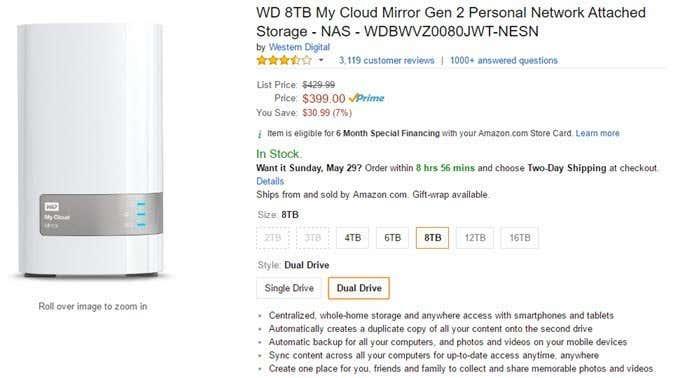
Ako však vidíte, môžete získať úložisko v hodnote 8 TB za približne 400 dolárov, čo nie je vôbec zlé. Samozrejme, je tu jedna výhrada, ktorú treba zvážiť. Dôvod, prečo navrhujem zariadenie NAS s dvoma alebo viacerými pevnými diskami, je ochrana údajov. Ak vložíte svoje disky do poľa RAID, jeden disk môže zlyhať a nestratíte žiadne údaje.
Všetky tu spomenuté zariadenia podporujú RAID na zariadeniach NAS a nastavenie je skutočne jednoduché. Jediným problémom je, že stratíte určitý dostupný priestor. Ak napríklad vezmete vyššie uvedený 8 TB NAS a použijete RAID 1, budete mať len 4 TB voľného miesta. Ak používate RAID 5, budete potrebovať aspoň 3 disky, ale získate dve tretiny celkového priestoru všetkých troch diskov.
Vzhľadom na to, že môžete získať duálny disk 16 TB NAS za približne 750 dolárov, aj keď vám zostane 8 TB, je pravdepodobne viac než dosť aj pre kreatívnych profesionálov.
Ďalšie výhody NAS

Okrem výhod osobného cloudu a možnosti synchronizácie údajov naprieč všetkými vašimi zariadeniami poskytujú zariadenia NAS množstvo ďalších výhod. Nie každé zariadenie, ktoré uvádzam nižšie, podporuje všetky tieto funkcie, s výnimkou Synolgy, takže si nezabudnite skontrolovať funkcie na zariadení, o ktorom uvažujete.
- Ochrana údajov pri použití viacšachtového NAS s RAID
- Možnosť lokálneho a vzdialeného streamovania videí z NAS do herných konzol, set-top boxov, smartfónov a tabletov
- Možnosť pripojenia IP kamier k NAS pre video dohľad a nahrávanie
- Možnosť zálohovania lokálnych počítačov (Windows, Mac, Linux) na NAS
- Schopnosť zálohovať celý NAS do online služieb cloudového úložiska ako Amazon S3, Glacier atď.
- Schopnosť používať NAS server FTP, webový server, poštový server atď. s použitím aplikácií
- Schopnosť jednoducho zdieľať súbory a priečinky s kýmkoľvek
Ako vidíte, výhody NAS sú oveľa viac ako len vlastné osobné cloudové úložisko. S týmito zariadeniami môžete urobiť veľa, vďaka čomu sú počiatočné náklady znesiteľnejšie.
Riešenia osobného cloudového úložiska
Ktorý NAS by ste si teda mali zaobstarať? No, pokiaľ ide o cloudové úložisko, to, čo skutočne hľadáte, je skvelý softvér. Všetci hlavní predajcovia pevných diskov majú zariadenia NAS s nejakou možnosťou osobného cloudu, ale len niektorí fungujú naozaj dobre a majú sadu aplikácií na správu cloudových údajov.
Synology
Osobne mám WD My Cloud EX2 Ultra a Synology DS 411+II a považujem Synology za úplne úžasné zariadenie. Môj Synology NAS je niekoľko rokov starý, ale stále ho možno aktualizovať na najnovšiu verziu DSM ( DiskStation Manager ). Softvér bežiaci na NAS je vynikajúci a je takmer ako používať Windows.
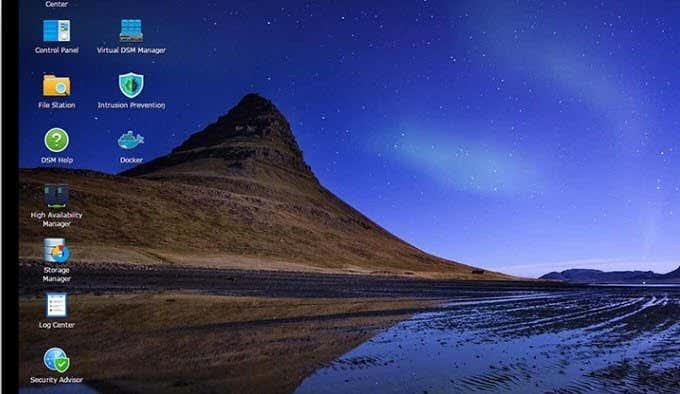
Majú niekoľko mobilných aplikácií , ktoré veľmi dobre fungujú na správu NAS, prezeranie vašich súborov, streamovanie fotografií a videí a na správu vášho osobného cloudu . Na Synology sa mi páči, že neustále aktualizujú svoj hardvér a softvér tak, aby podporoval najnovšie technológie. Majú tiež veľa rôznych modelov so širokým cenovým rozpätím.
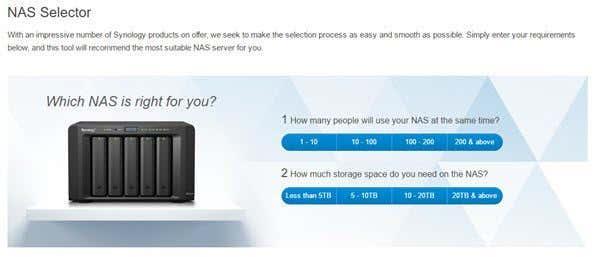
Ak si nie ste istí, ktorý z nich by vám vyhovoval, použite ich nástroj na výber NAS . Ak nie ste technický človek, žiadny strach. Pridanie pevných diskov do týchto zariadení je veľmi jednoduché a priamočiare. Mnohokrát si ich môžete kúpiť aj s už nainštalovanými jednotkami.
Western Digital My Cloud
Ďalším produktom, ktorý by som odporučil, sú rady WD My Cloud a My Cloud EX. Celkovo sú tieto zariadenia skvelé, ale chýba im sada funkcií a jemnosť produktov Synology. Zistil som, že sú trochu náročnejšie na nastavenie a nepáčil sa mi výber mobilných aplikácií.
Zatiaľ čo Synology má takmer samostatnú aplikáciu pre všetko, WD má iba dve aplikácie, ktoré aj tak nie sú také skvelé v tom, čo by mali robiť. Ak vám však na všetkých týchto extra funkciách až tak nezáleží, potom sú produkty WD My Cloud stále dobrou voľbou.
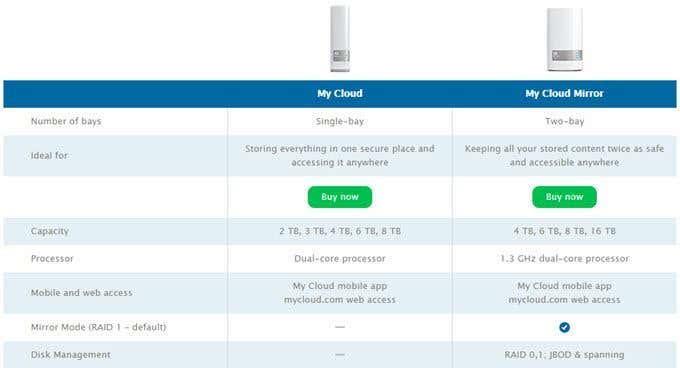
Môžete sa tiež pozrieť na sériu Expert , čo je v podstate výkonnejší NAS okrem cloudových možností.
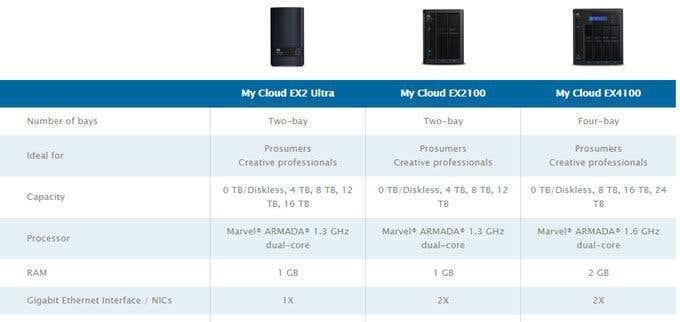
Seagate
Seagate je jedným z najväčších výrobcov pevných diskov na svete, takže nie je prekvapením, že sa dostali aj do biznisu NAS. Osobne som nepoužíval ich disky Personal Cloud Storage a odporúčam vám urobiť si prieskum skôr, ako si niečo kúpite.
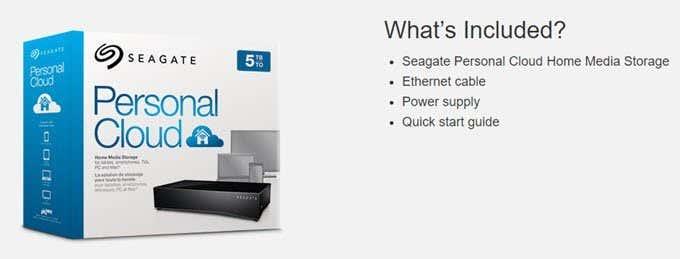
Disk má na Amazone len asi 3,5 hviezdičky , pričom sa zdá, že väčšina ľudí sa sťažuje na softvér. Opäť tu Synology skutočne žiari a poráža všetkých ostatných.
Je zrejmé, že existuje viac možností pre osobné úložisko v cloude, ale toto sú vaše najlepšie možnosti na trhu práve teraz. Ak sa objaví niečo nové alebo niečo lepšie, určite aktualizujem tento príspevok o tieto informácie. Ak máte nejaké otázky, neváhajte ich komentovať. Užite si to!